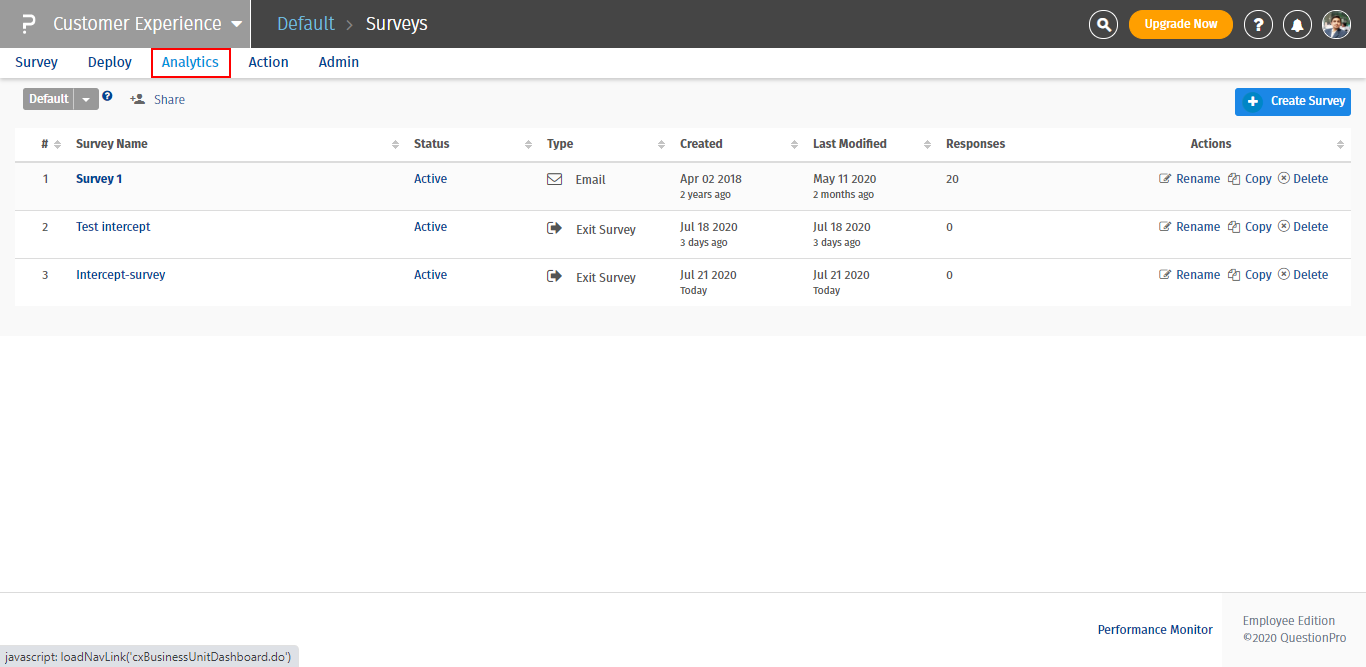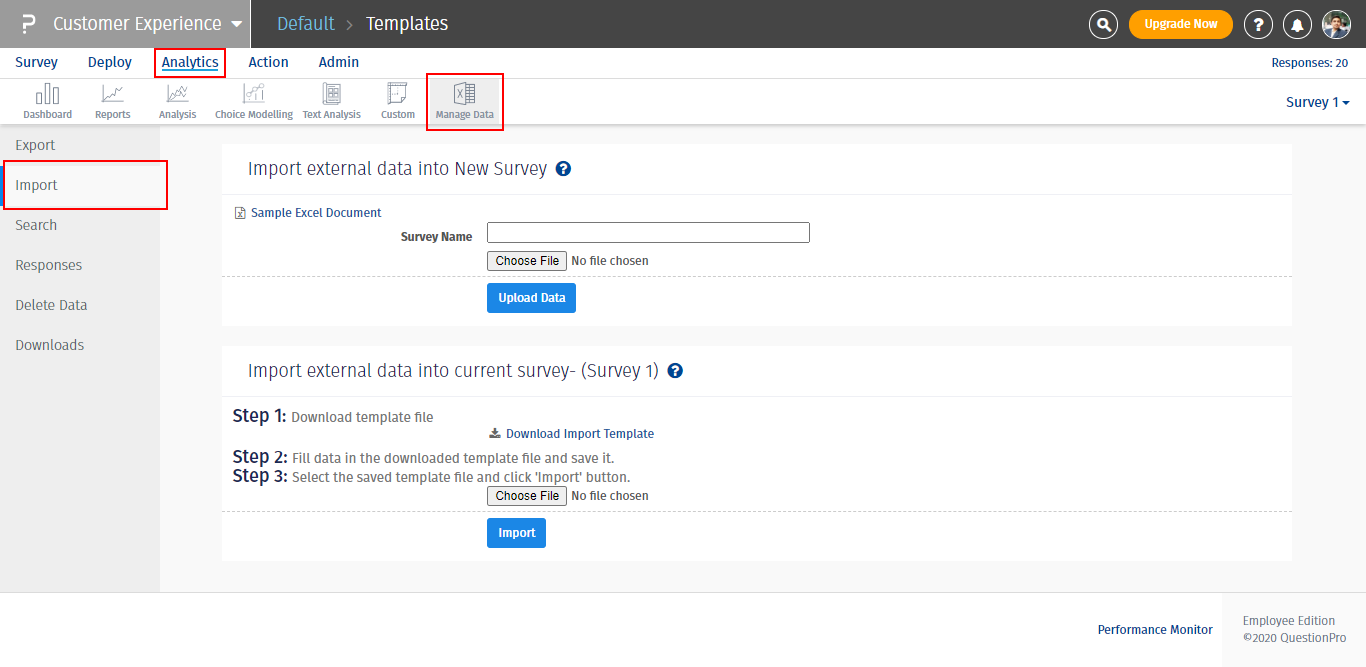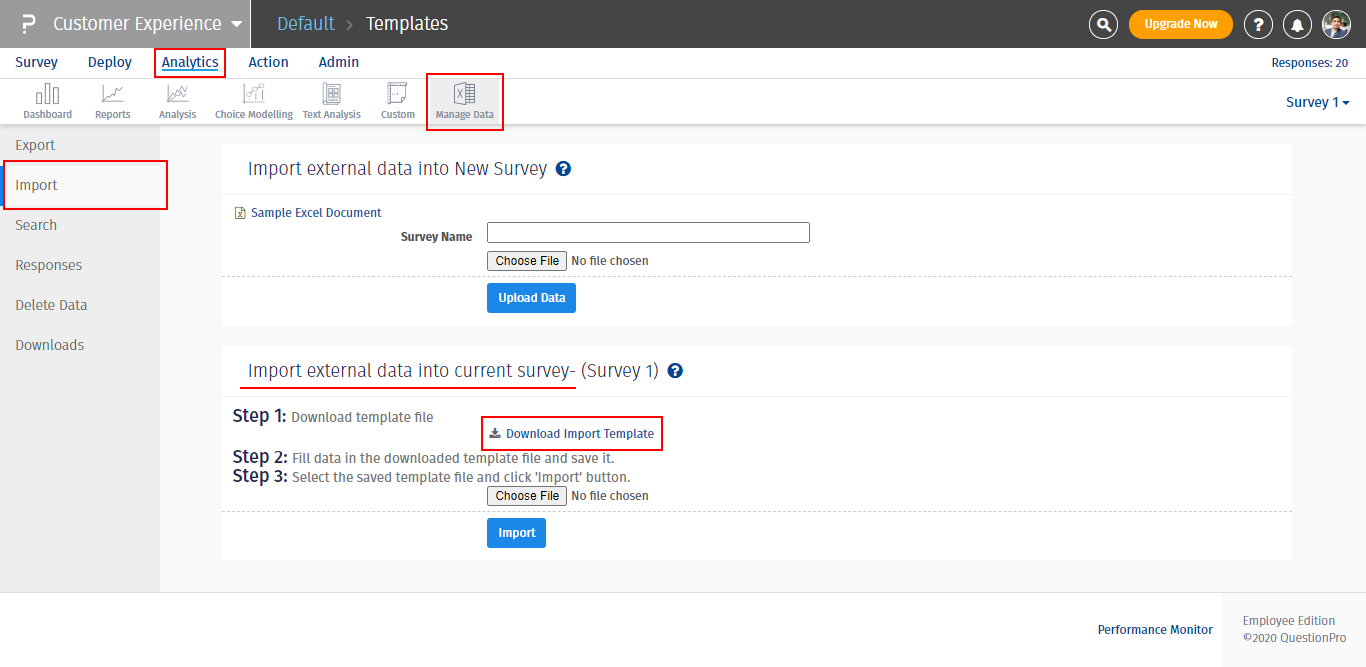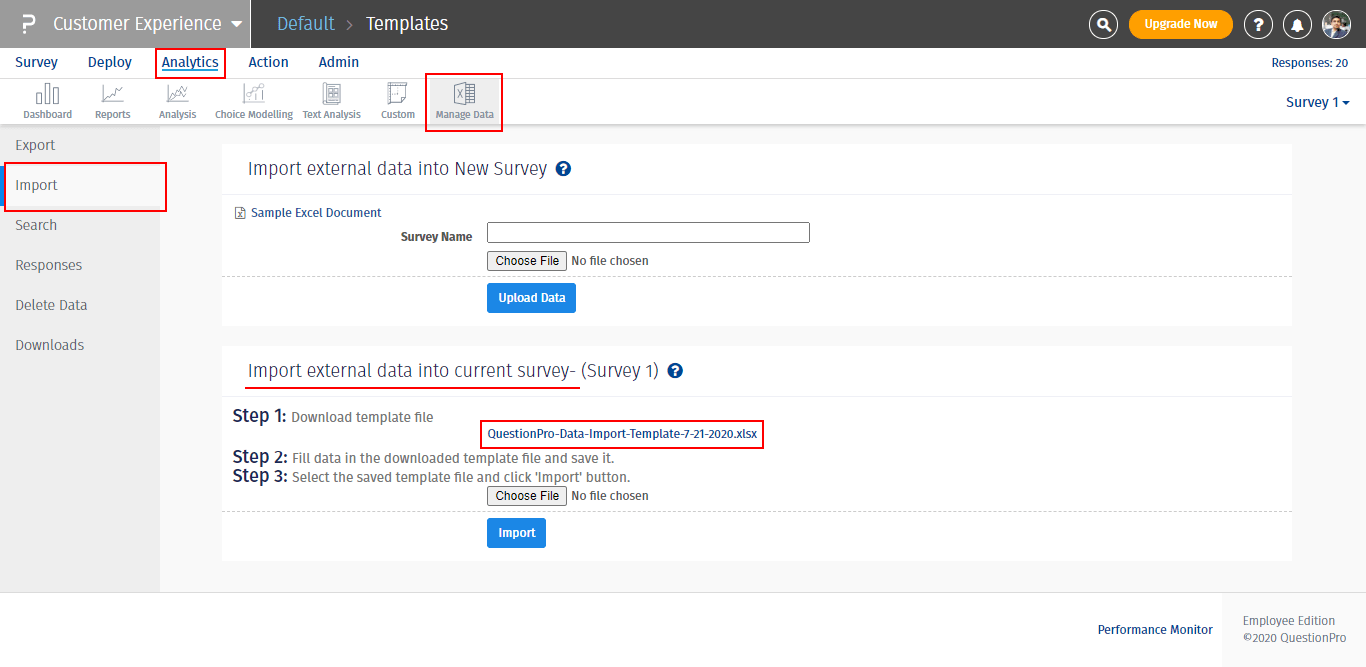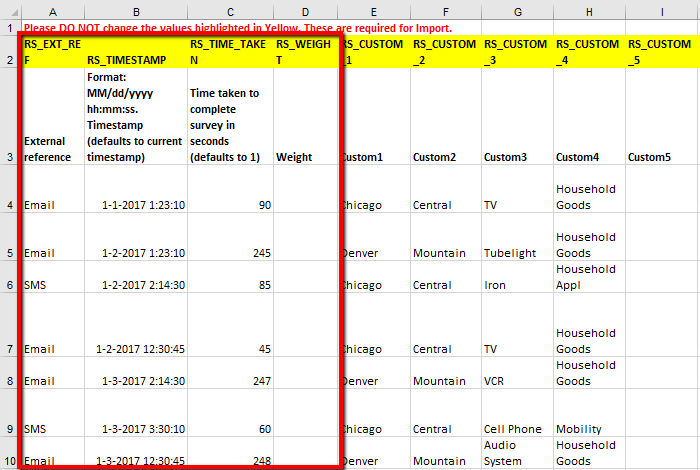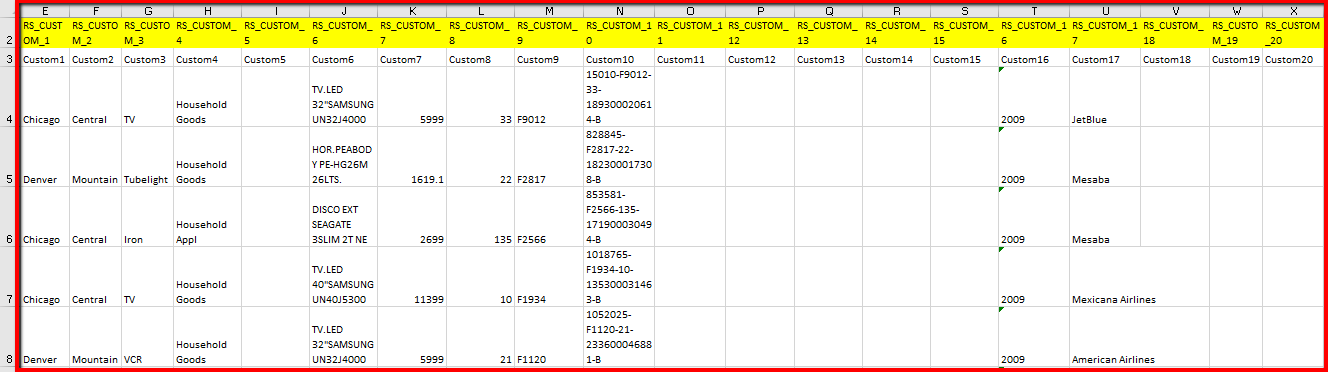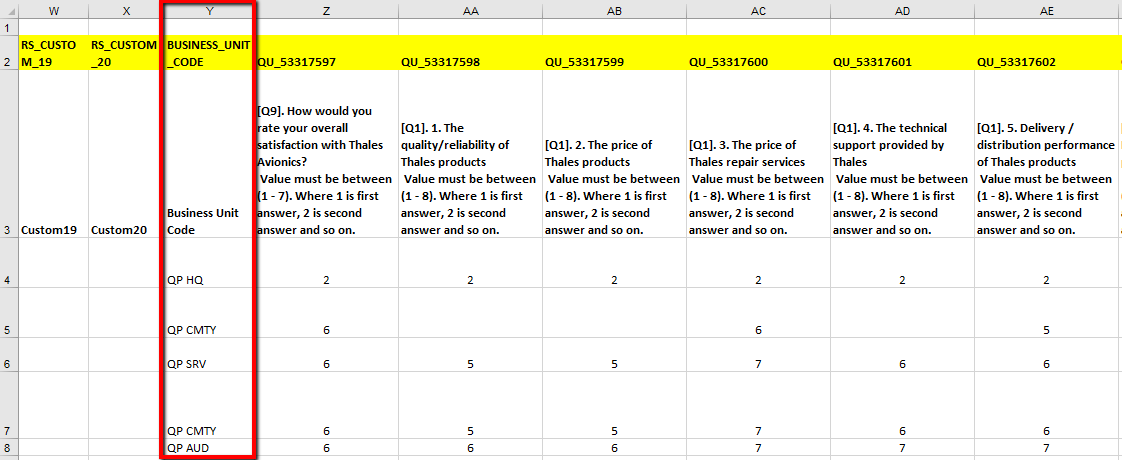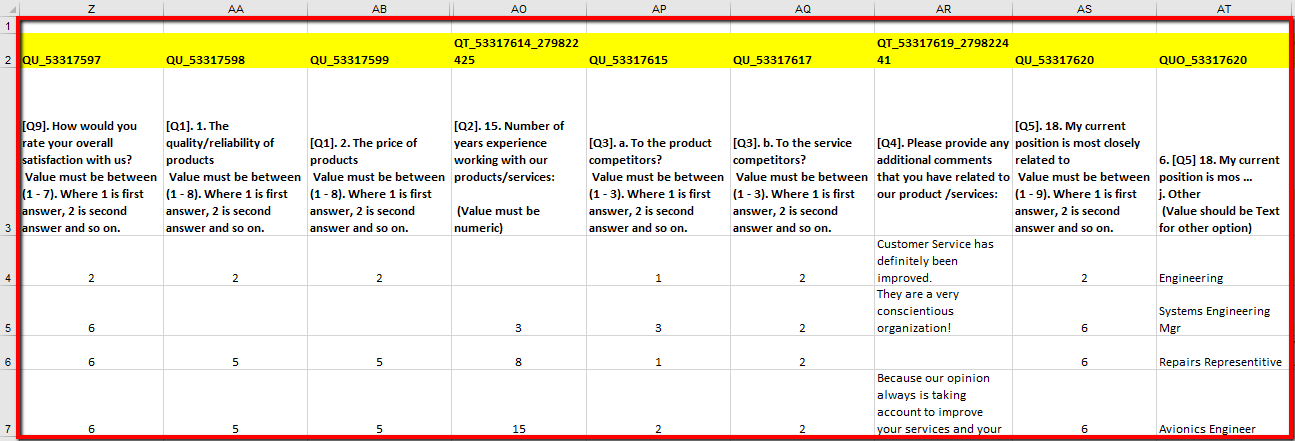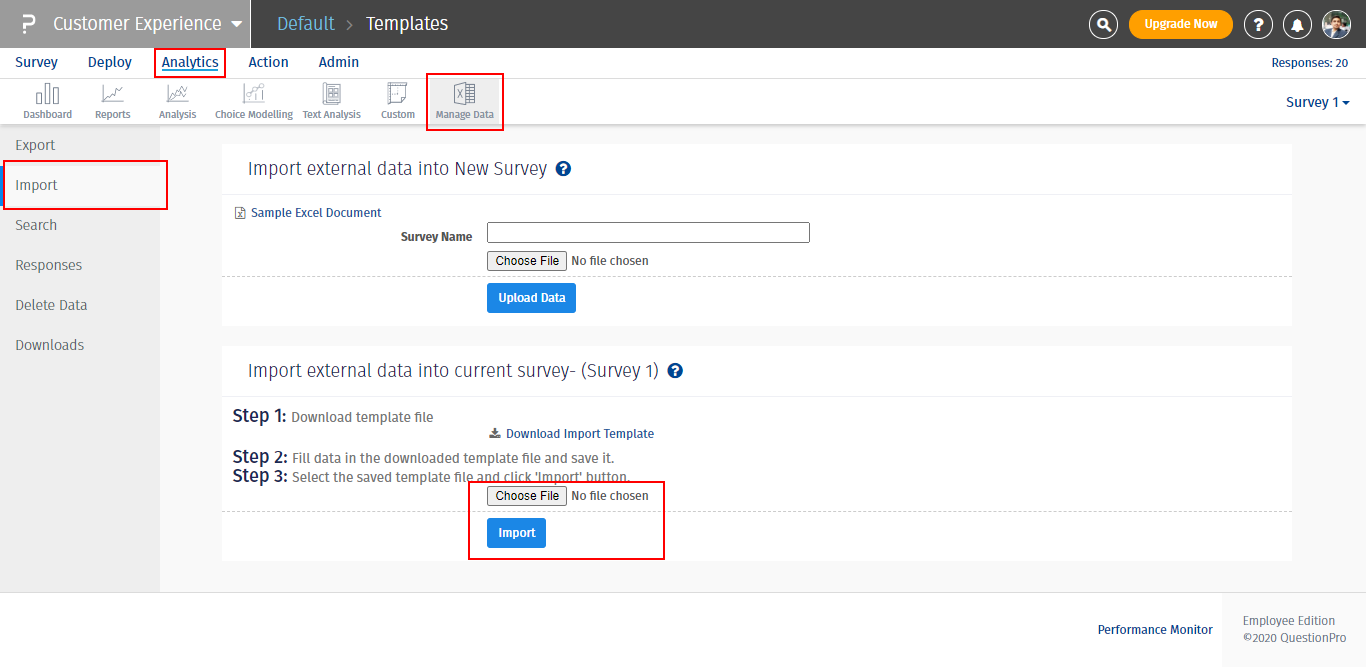Import External Data in existing survey
機能を使用すると、CX システムで作成されたアンケートに履歴データをインポートできます。
同じことを実現するには、
Import Template
をダウンロードする必要があります
データインポートテンプレートをダウンロードするにはどうすればよいですか?
-
Login >> Customer Experience >> Analytics
-
Click on Manage Data >> Import
-
[外部データを現在の調査にインポート] で、
Download Import Template
をクリックします。
- テンプレートには、質問 ID を含むアンケートの質問と、データをインポートするために入力できるその他のフィールドが含まれています。
Excelシートのデータ形式と記入方法はどうすればよいですか?
Excel シートの最初の 24 列はシステム変数です。実際のアンケートの質問は Y 列以降から始まります。
Excel シートの最初の 3 行の値は変更しないでください。これらの行の構造を変更すると、データをインポートできなくなります。
-
Column A: External Reference (optional)
– これはオプションの列です。ただし、回答者が調査に回答した情報源を追跡できる場合は、この列に情報源名を入力できます。例 – アンケートが電子メールまたは SMS 経由で行われた場合は、値 EMAIL_RESPONSES を入力します。
-
Column B: Time Stamp
– これは必須の列であり、時刻は Excel にも記載されている「MM/dd/yyyy hh:mm:ss」形式で渡す必要があります。この列にタイムスタンプを追加するときに、Excel シートで入力を「一般」に変更してください。 Excel シートはデフォルトで日付と時刻の形式を変更するため、インポートされたデータに問題が発生する可能性があります。
-
Column C: Time Taken (optional)
– 回答者がアンケートに回答するのにかかった時間を入力します。
-
Column D: Weight Column (optional)
– この列は空白のままにします。質問にスコアリング ロジックを渡したい場合は、重みが定義されます。
-
Column E – Column X: Custom Variable 1 to 20 (Optional)
– これらのフィールドに回答者に関する追加の詳細を渡すことができます。名、姓、年齢、場所、製品、製品グループなどが考えられます。
-
Column Y: Segment Code
– このフィールドは必須です。すべてのデータが正しいセグメントにマッピングされていることを確認するには、この列にセグメント コードを渡す必要があります。場合によっては、列を空白のままにすると、すべてのデータがメイン セグメントにマッピングされます。
-
Column Z to Last Column
– 実際のアンケートの質問はこの列から始まります。 2 行目の質問 ID と、3 行目のデータ入力手順を含む質問テキストで構成されます。
- データの値は 3 行目に記載されている指示に従っている必要があります。コメント/テキストベースの質問の場合は、Excel にテキストを入力する必要があります。ただし、他の質問タイプの場合は、1 から n までの数値を入力できます。n は回答の選択肢の数です。
データをインポートしました。同じアンケートにさらに回答/データをアップロードする必要があります。
はい、できます。同じアンケートにさらに回答をインポートするには、上記と同じプロセスに従います。
ライセンス
この機能は、次のライセンスで利用できます。
Customer Experience